nenávidíte to, když váš starý text zmizí při psaní nových písmen? Tento problém je ještě frustrující, pokud si okamžitě neuvědomíte, že týmy odstraňují text v místě vložení. Možná budete muset stisknout CTRL + Z, abyste zvrátili poslední akce. Chcete-li se tohoto problému zbavit, jednoduše vypněte režim Overtype.
Jak zakázat režim Overtype v Microsoft Teams
stiskněte klávesu Insert
Chcete-li zabránit nahrazení stávajících písmen v okně chatu Teams, stiskněte klávesu Ins na klávesnici. Zkontrolujte, zda je problém pryč.
týmy a další programy, které přijímají zadávání textu, umožňují tlačítku Insert zapnout a vypnout režim Overtype. Jinými slovy, režim Overtype můžete povolit nebo zakázat jednoduše stisknutím klávesy Ins na klávesnici. Ostatní uživatelé navrhli, že podržením klávesy Ins na několik sekund bude trik také.
Použijte klávesnici na obrazovce
režim přetypování můžete také vypnout pomocí klávesnice na obrazovce. Některé modely notebooků tam nemusí mít vyhrazený klíč Ins.
- přejděte do Nastavení počítače.
- potom zadejte „klávesnice na obrazovce“ a spusťte aplikaci.
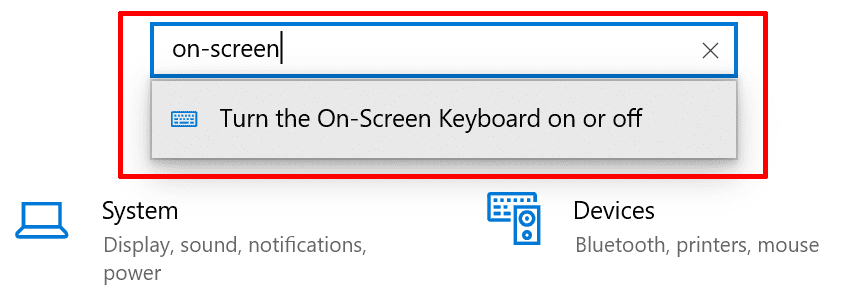
- po zapnutí této funkce umístěte kurzor na konec textu.
- poté klikněte na tlačítko Vložit dostupné na virtuální klávesnici.
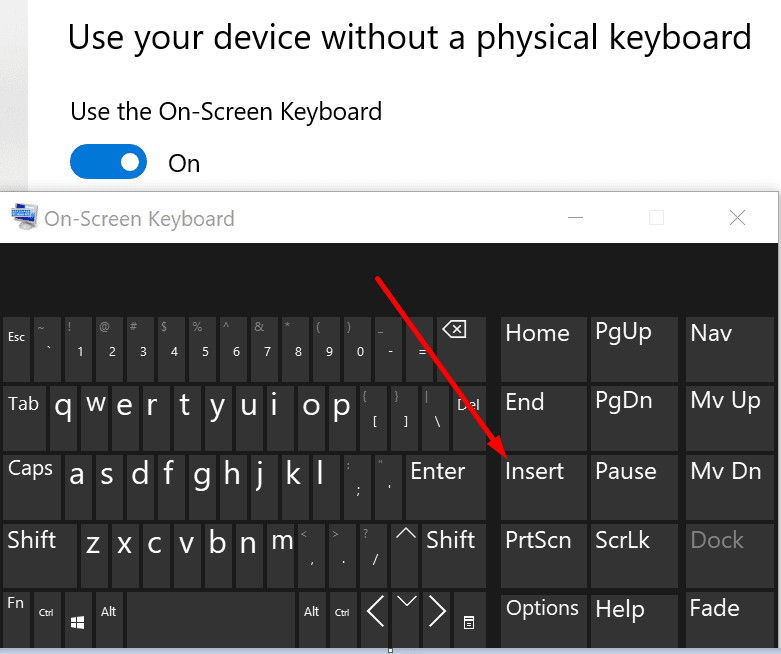
- kurzor myši by nyní měl zapínat a vypínat. Klikněte na tlačítko Vložit, dokud kurzor nezůstane stabilní.
kromě toho Zkontrolujte aktualizace a nainstalujte nejnovější verzi týmů, pokud používáte zastaralou verzi aplikace. Klikněte na svůj profilový obrázek a stiskněte tlačítko Zkontrolovat aktualizace.
závěr
pokud nová písmena nahrazují váš starý text v týmech společnosti Microsoft, musíte vypnout režim Overtype. Můžete to rychle udělat stisknutím klávesy Ins na fyzické klávesnici. Případně můžete spustit klávesnici na obrazovce a kliknout na klávesu Ins.